Utforsk metoder for å avdekke WiFi-passord
Har du noen gang tenkt på å koble deg til naboens trådløse nettverk uten deres samtykke? Ideen om gratis internettilgang, spesielt i ditt eget hjem, kan være fristende. Eller kanskje du har glemt ditt eget WiFi-passord og trenger å gjenopprette tilgangen. Uansett årsak, lurer du kanskje på om det er teknisk mulig å «hacke» seg inn på et WiFi-nettverk. Hvis du har litt teknisk innsikt i smarttelefoner og datamaskiner, kan denne artikkelen være interessant for deg. Vi presenterer ulike metoder som kan brukes for å få tilgang til WiFi-passord, forutsatt at man utfører dem riktig. La oss se nærmere på hvordan slike operasjoner fungerer i praksis. Fortsett å lese for å lære mer om hvordan du kan avdekke WiFi-passord ved hjelp av en Android-telefon eller PC.
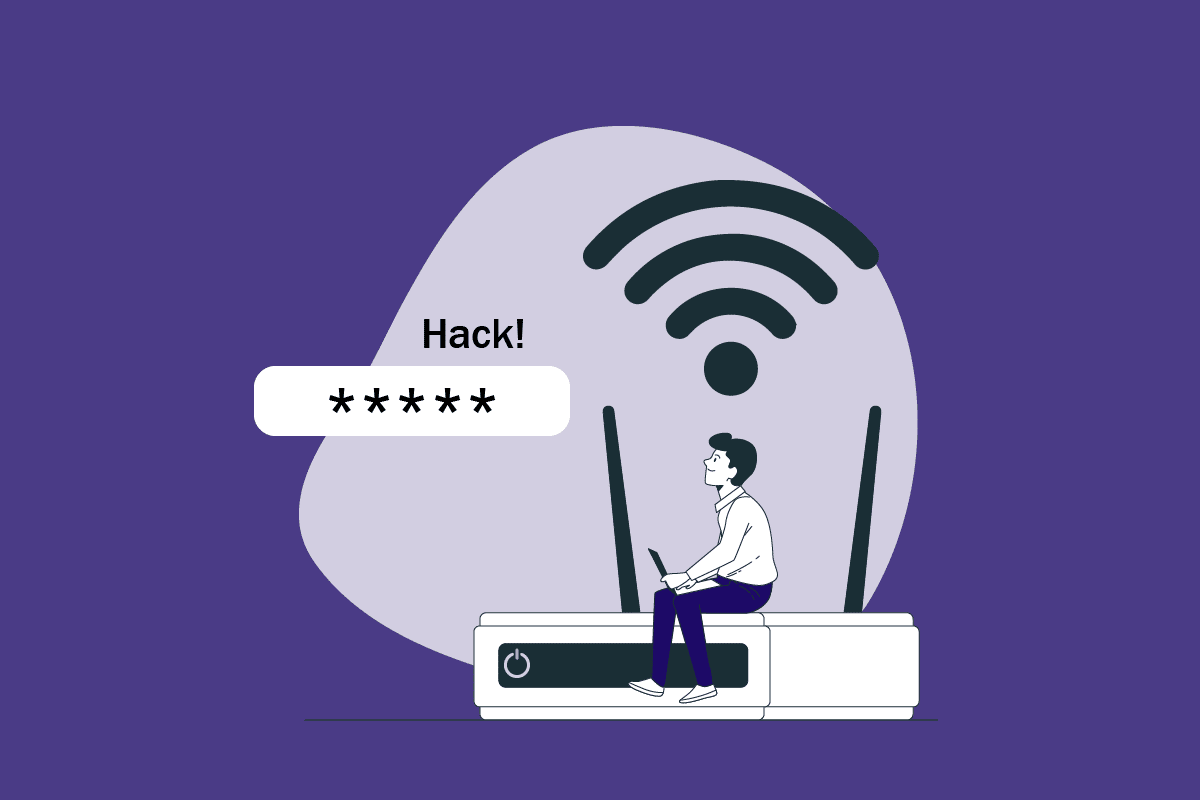
Forstå WiFi-teknologien
Wireless Fidelity, bedre kjent som WiFi, er en teknologi som finnes i de fleste datamaskiner, mobile enheter og mange andre enheter. WiFi gjør det mulig å koble seg trådløst til et nettverk, en annen datamaskin eller en mobil enhet. Data sendes via radiofrekvenser, og WiFi fungerer som et lokalt nettverk (WLAN) uten behov for fysiske kabler. Kommunikasjonen er styrt av standarden IEEE 802.11. Physical Data Link Layer (PDLL) er en viktig del av denne teknologien. De fleste moderne enheter, inkludert kameraer, smart-TV-er, mobiltelefoner og bærbare datamaskiner, er utstyrt med WiFi-funksjoner og bruker en standard båndbredde på 2,4 GHz. Det finnes ulike standarder for WiFi, som vi skal se nærmere på her:
- WiFi-1 (802.11b): Lansert i 1999, opererer på 2,4 GHz-båndet med hastigheter fra 2 Mb/s til 11 Mb/s.
- WiFi-2 (802.11a): Også fra 1999, tilbyr opptil 54 Mb/s over 5 GHz-båndet.
- WiFi-3 (802.11g): Introdusert i 2003, økte 2,4 GHz-hastigheten til 54-108 Mb/s.
- 802.11i: Lansert i 2004, ligner på 802.11g, men med en ekstra sikkerhetsfunksjon.
- 802.11e: Også fra 2004, støtter Voice over Wireless LAN og multimediastrømming, men ellers lik 802.11g.
- WiFi-4 (802.11n): Fra 2009, støtter både 2,4 GHz og 5 GHz, med hastigheter opptil 72-600 Mb/s.
- WiFi 5 (802.11ac): Lansert i 2014, gir en 5 GHz-båndhastighet på 1733 Mb/s.
WiFi bruker radiobølger for trådløs kommunikasjon. Disse bølgene er del av det elektromagnetiske spekteret, der ulike frekvenser gir ulike typer bølger. Et typisk WiFi-oppsett fungerer slik:
- Primærnettverket: Ruteren henter nettverkstilkoblingen fra basestasjonsnettverket eller Ethernet (802.3).
- Tilgangspunkt/ruter: Enheter som kobler kablede og trådløse nettverk sammen, ofte kalt tilgangspunkter eller rutere. De konverterer en kablet Ethernet-tilkobling til en trådløs tilkobling som sendes via radiobølger.
- Tilgangsverktøy: Enheter som datamaskiner, telefoner og andre enheter kobler seg til WiFi og bruker informasjonen som overføres.
Når vi snakker om trådløse nettverk, er det viktig å kjenne til følgende:
- Service Set Identifier (SSID): En 32-tegns streng som identifiserer og skiller ulike WiFi-nettverk fra hverandre. Alle enheter som skal kommunisere med samme nettverk, må bruke samme SSID. Det er med andre ord nettverksnavnet.
- WiFi Protected Access-Pre-Shared Key (WPA-PSK): En metode for å sikre trådløse nettverk, utviklet av WiFi Alliance Authority. Det finnes tre hovedtyper: WPA, WPA2 og WPA3, som alle bruker kryptering for å blokkere uautorisert tilgang.
- Ad hoc-nettverk: WiFi bruker også ad hoc-nettverk for å overføre informasjon. Dette er trådløse nettverk uten sentralisert grensesnitt, der data sendes direkte mellom enheter.
WPA autentiserer brukere med en 256-bits nøkkel (passord). Korte passord er sårbare for ordbokangrep og andre metoder for å knekke dem. Her er noen verktøy som kan brukes for å bryte WPA-nøkler:
- CowPatty: Dette verktøyet bruker brute force-metoder for å bryte PSK-nøkler.
- Cain and Abel: Lar deg dekode fangstfiler fra sniffer-applikasjoner som Wireshark, og kan inneholde WEP- eller WPA-PSK-kodede rammer.
Nå som vi har sett på grunnleggende WiFi-teknologi, la oss se på metodene for å avdekke WiFi-passord.
Metode 1: Windows ledetekst
Hvis du tidligere har vært koblet til et WiFi-nettverk, kan passordet gjenvinnes via ledeteksten i Windows. Følg disse trinnene:
1. Trykk på Start-menyen, skriv «ledetekst» og velg «Kjør som administrator».
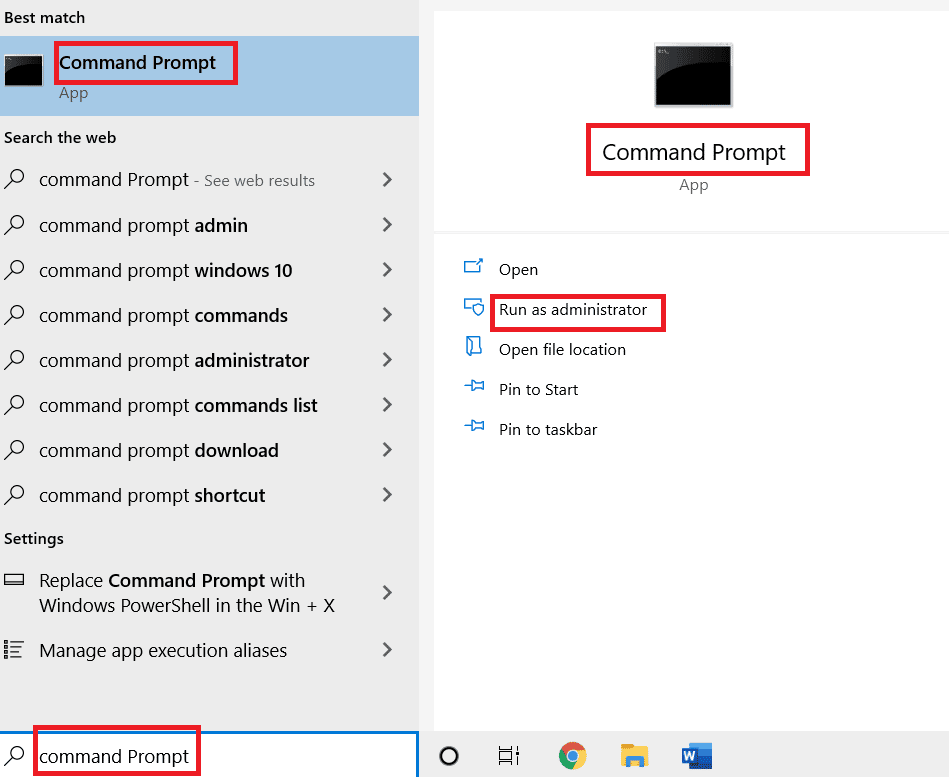
2. I kommandovinduet skriver du inn denne kommandoen og trykker Enter:
netsh wlan show profile
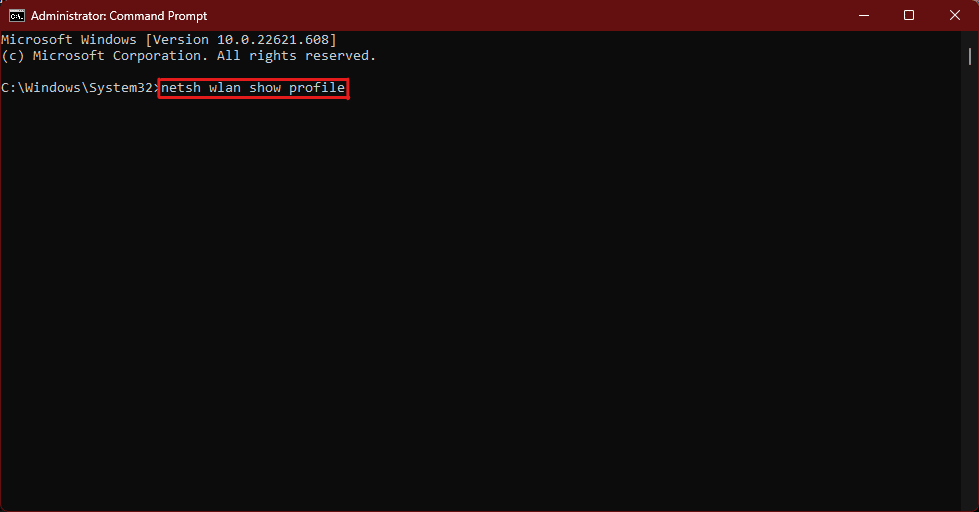
3. En liste over alle lagrede WiFi-tilkoblinger vises. Finn navnet på WiFi-en du ønsker passordet til, og skriv inn følgende kommando (erstatt XXXXX med navnet på nettverket):
netsh wlan show profile name="XXXXXXXX" key=clear
Merk: Erstatt «XXXXXXXX» med det faktiske navnet på WiFi-nettverket. For eksempel, hvis nettverksnavnet er «FD-63», skriver du inn: netsh wlan show profile name="FD-63" key=clear.
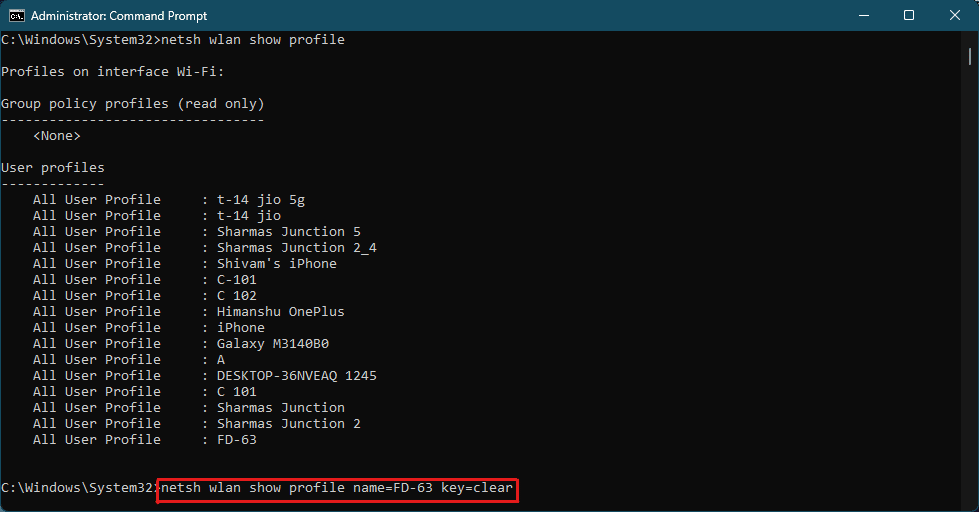
4. Detaljer om den trådløse tilkoblingen, inkludert passordet, vises under «Sikkerhetsinnstillinger» ved siden av «Nøkkelinnhold».
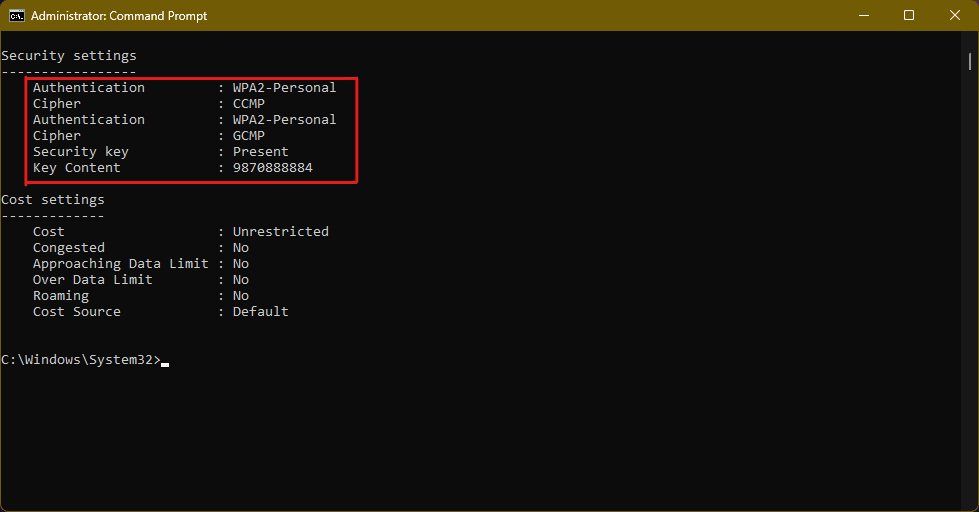
5. På denne måten kan passordet hentes fra et tidligere tilkoblet WiFi.
Metode 2: Cain and Abel-applikasjonen (PC)
Cain and Abel-applikasjonen, som du kan laste ned fra lenken over, kan også brukes til å hente passord. Slik gjør du:
1. Åpne applikasjonen.
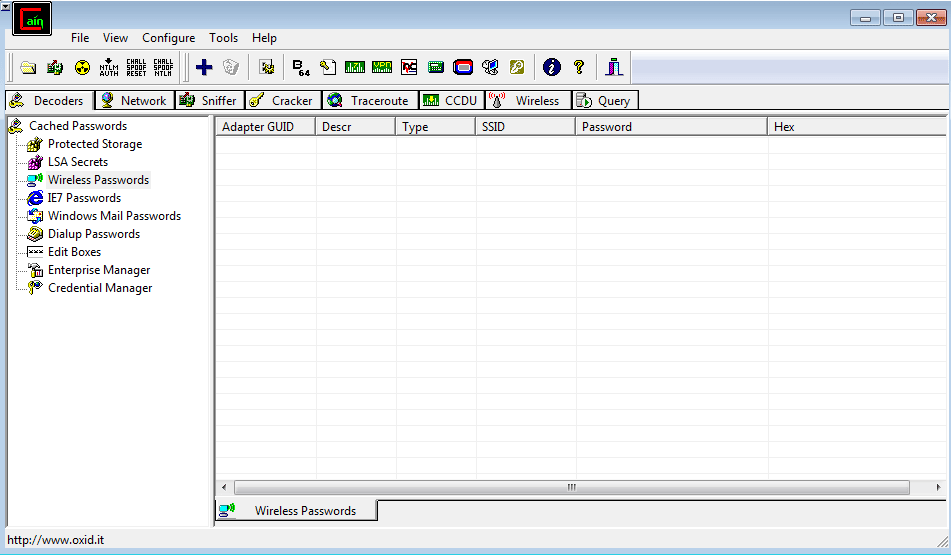
2. Klikk på fanen «Dekodere» øverst til venstre.
3. Velg «Trådløse passord» fra venstre panel og klikk på det blå plusstegnet.
4. En liste over tidligere tilkoblede trådløse nettverk vises. Passordet vil være synlig under kolonnen «Passord».
5. Finn det ønskede nettverket og hent passordet.
Metode 3: Hack WPA2 WPS WiFi-rutere (Android)
Denne metoden krever at telefonen er rootet og bruker appene Bcmon og Reaver. Sørg også for at telefonen din har et Broadcom brikkesett (bcm4329 eller bcm4330), som finnes i eldre Samsung og HTC-modeller. Her er trinnene:
1. Åpne Bcmon-appen og trykk på «Skjermmodus»-alternativet.
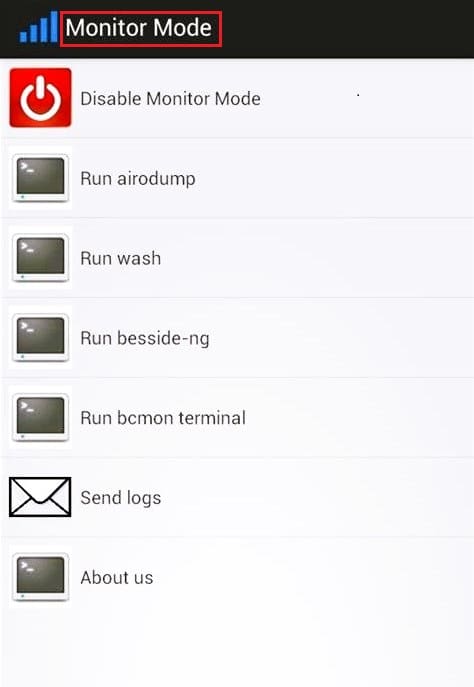
2. La appen kjøre i bakgrunnen og start Reaver-appen.
3. Bekreft at du ikke bruker appen til ulovlig aktivitet.
4. Trykk på nettverket du vil analysere.
Merk: Hvis du ikke ser nettverket, sjekk at «Skjermmodus» fortsatt er aktiv i Bcmon-appen.
5. I Reaver-appens innstillinger, velg «Automatisk avansert innstilling».
6. Trykk på «Startangrep» for å starte prosessen.
7. Passordet kan potensielt avdekkes innen 2-10 timer.
Metode 4: WPSApp (Android)
WPSApp kan avdekke passord ved å bruke en 8-sifret PIN-kode. Den fungerer best på [WPA-PSK]+[WPS]-krypterte nettverk (vist med grønn hake), og kan også prøve seg på [WPA2-PSK]+[WPS]-nettverk (vist med hvitt spørsmålstegn), mens [WPA2-PSK]-nettverk (rødt kryss) er vanskelige å hacke. Slik gjør du:
1. Start appen og søk etter nettverk ved å trykke på pilene øverst til høyre.
Merk: Appen vil be om WiFi- og lokasjonstillatelser. Du kan endre disse tillatelsene i telefonens innstillinger.
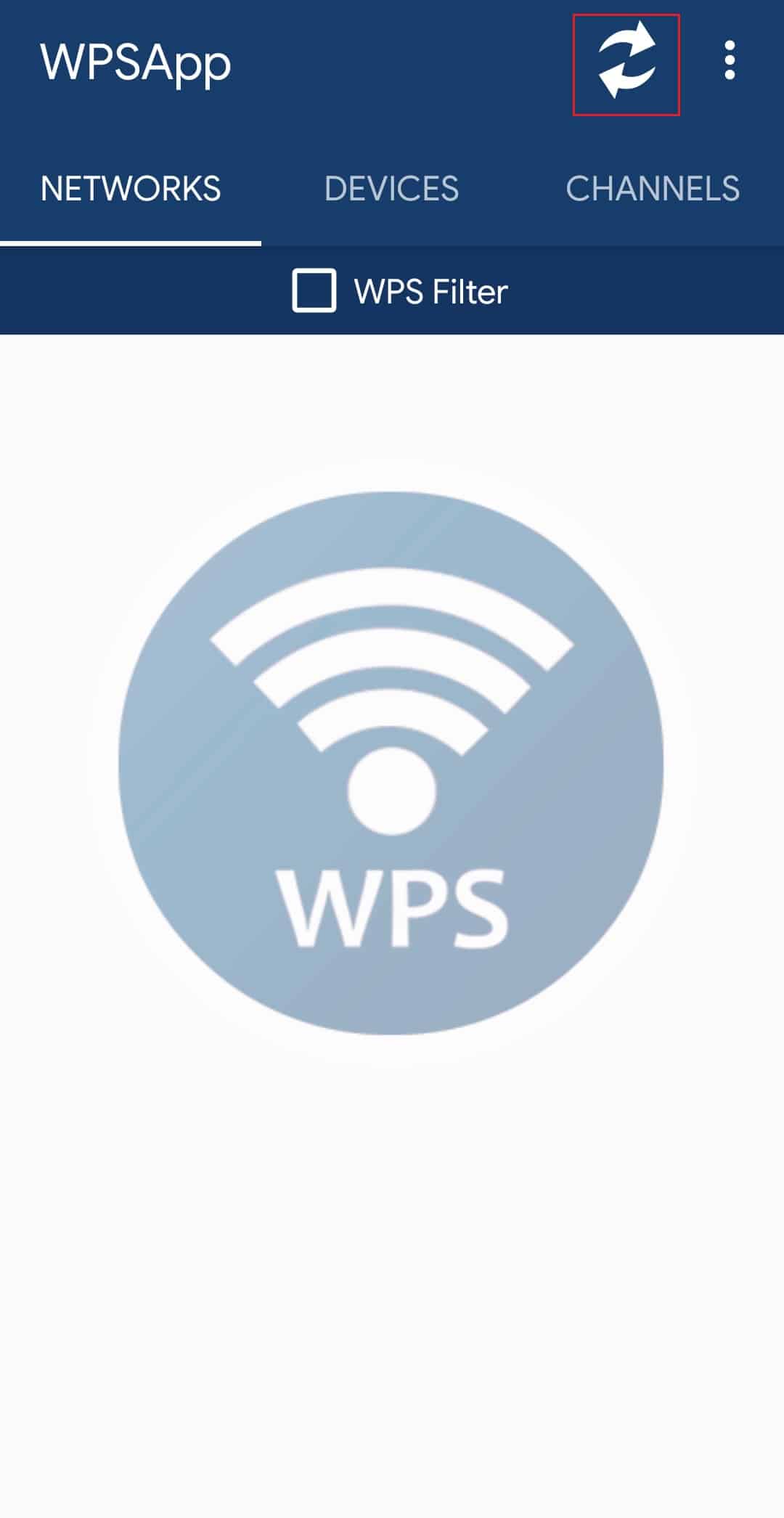
2. Velg et nettverk med hake eller spørsmålstegn.
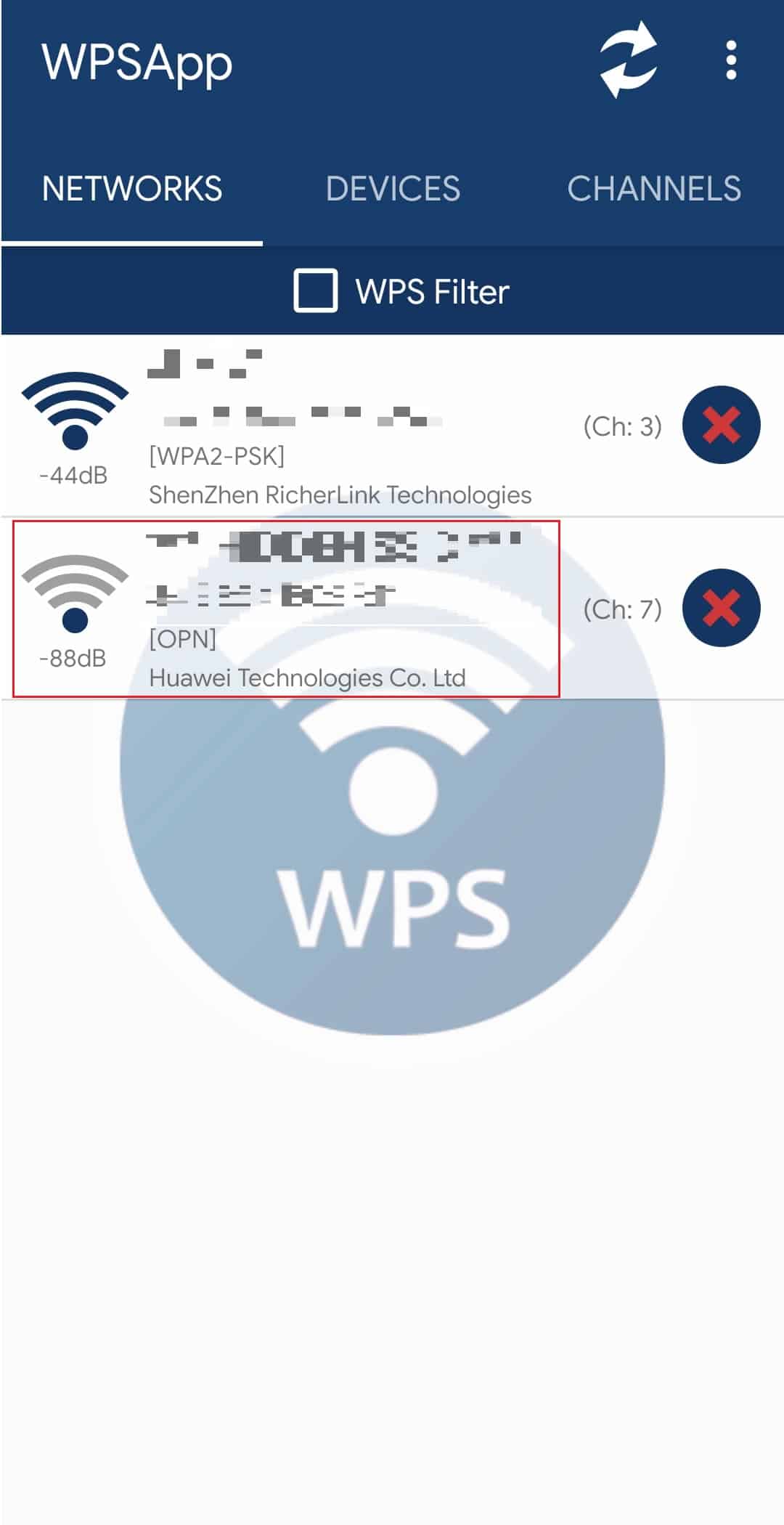
3. Trykk «KOBLE TIL MED NØKKEL» og vent.
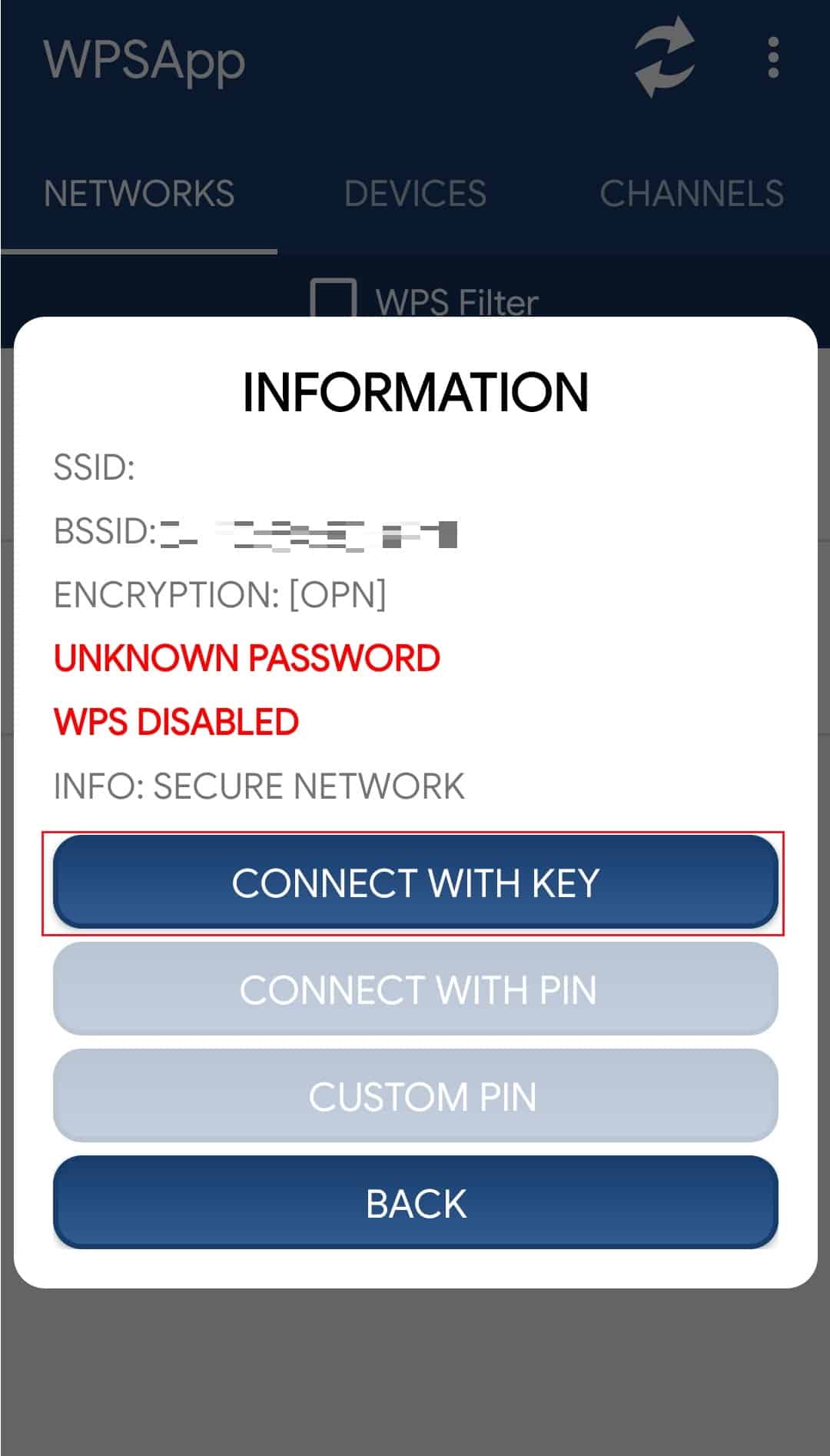
4. Passordet vil vises etter en stund.
Metode 5: AndroDumpper (Android)
AndroDumpper er en annen app for å finne WiFi-passord. Slik bruker du den:
1. Slå på WiFi og start appen.
2. Oppdater søket etter nettverk.
3. Trykk «PRØV KOBLE» for å starte hackingen.
4. Passordet vil avdekkes raskere om det er enkelt.
Metode 6: WIFI WPS WPA TESTER (Android)
Wi-Fi WPS WPA TESTER er en app som kan hacke rutere med utdatert sikkerhet, spesielt WPS-rutere. Premiumversjonen gir bedre resultater. Slik gjør du:
1. Åpne appen og slå på WiFi.
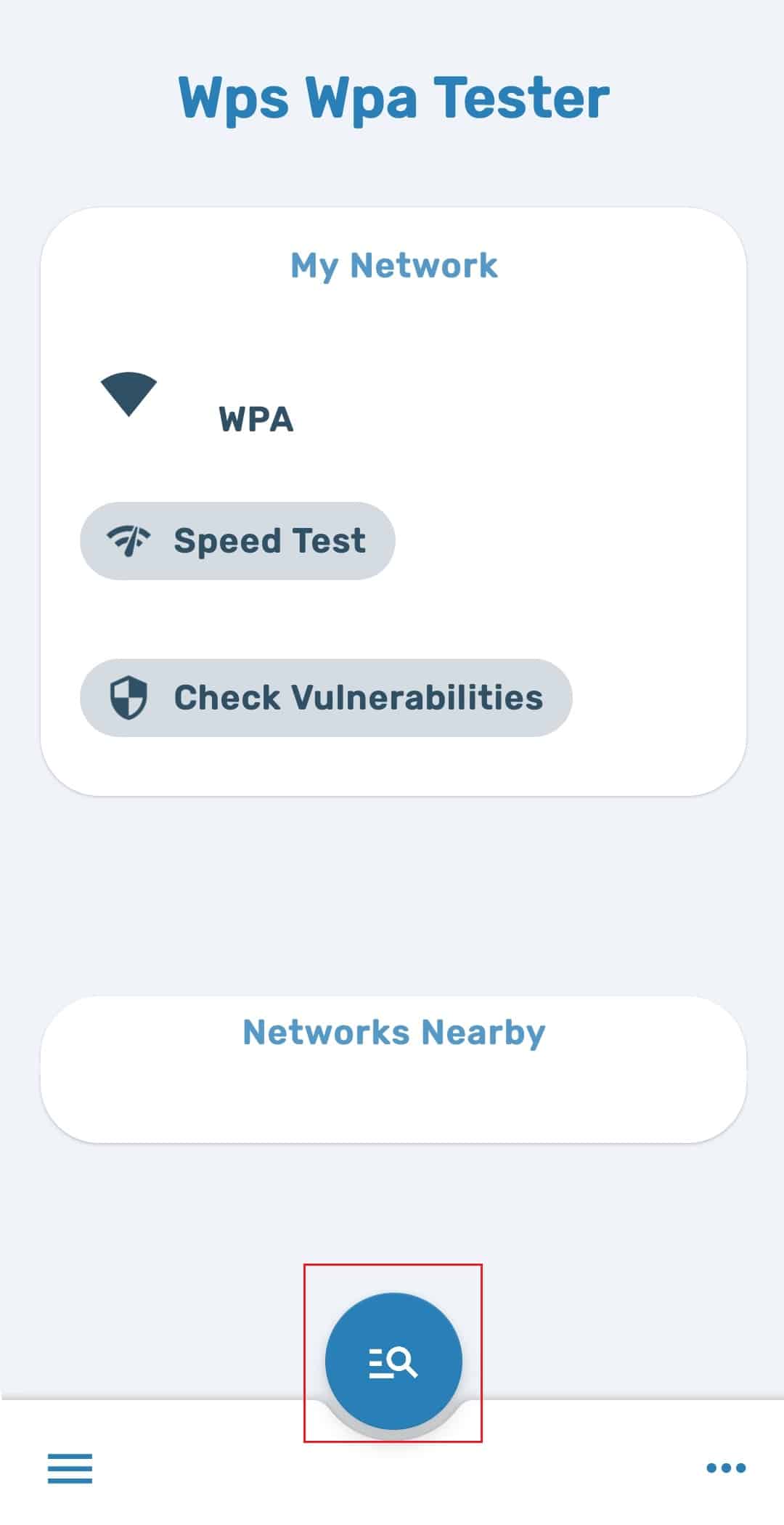
2. Søk etter nettverk.
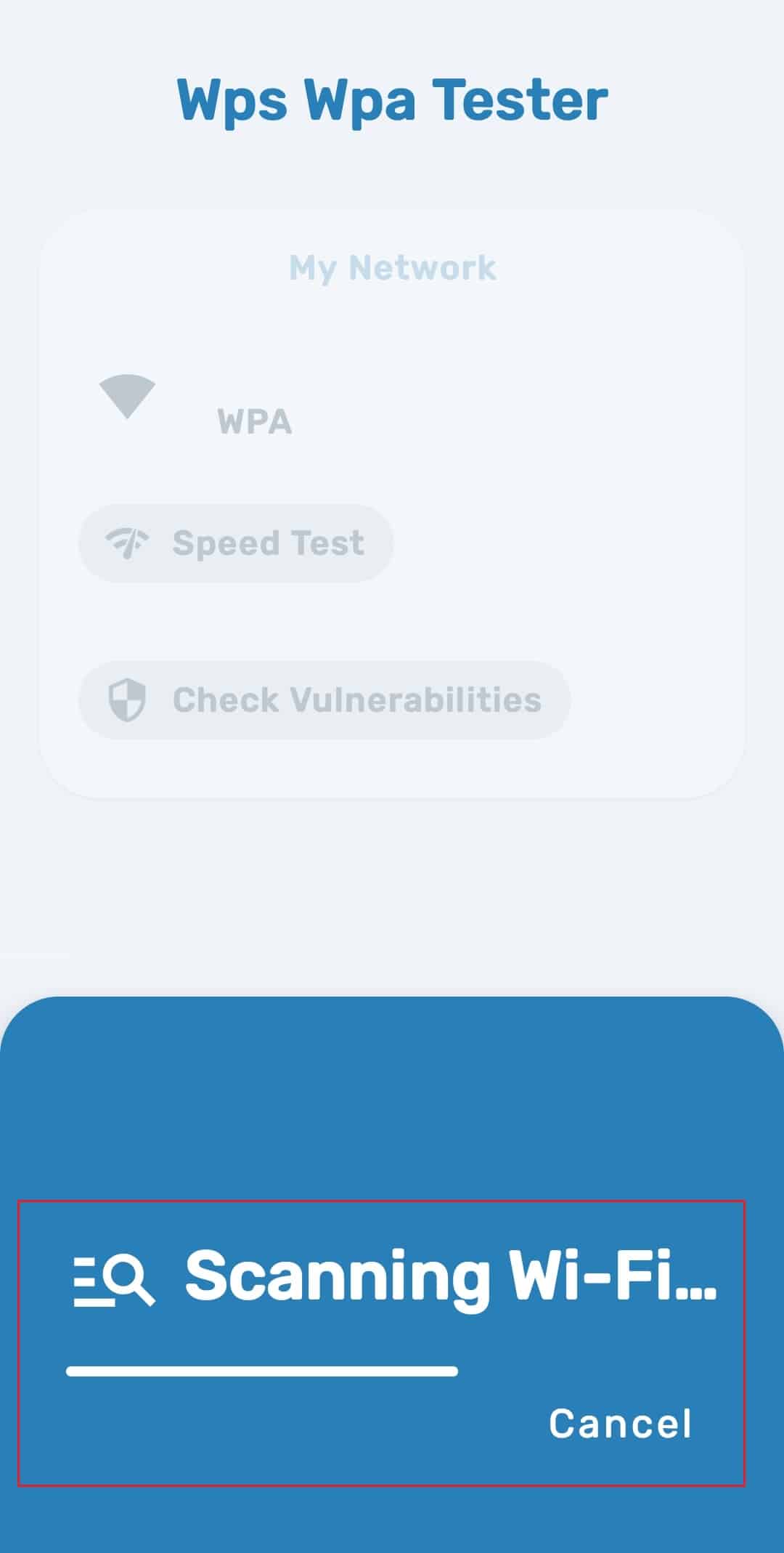
3. Velg nettverket og trykk «Passord».
4. Hvis sikkerheten er sårbar, vises passordet.
Metode 7: WiFi WPS Connect App
WiFi WPS Connect kan omgå WPS-sikkerhet, spesielt på rootede telefoner. Slik gjør du:
1. Start appen og slå på WiFi.
2. Oppdater søket etter nettverk.
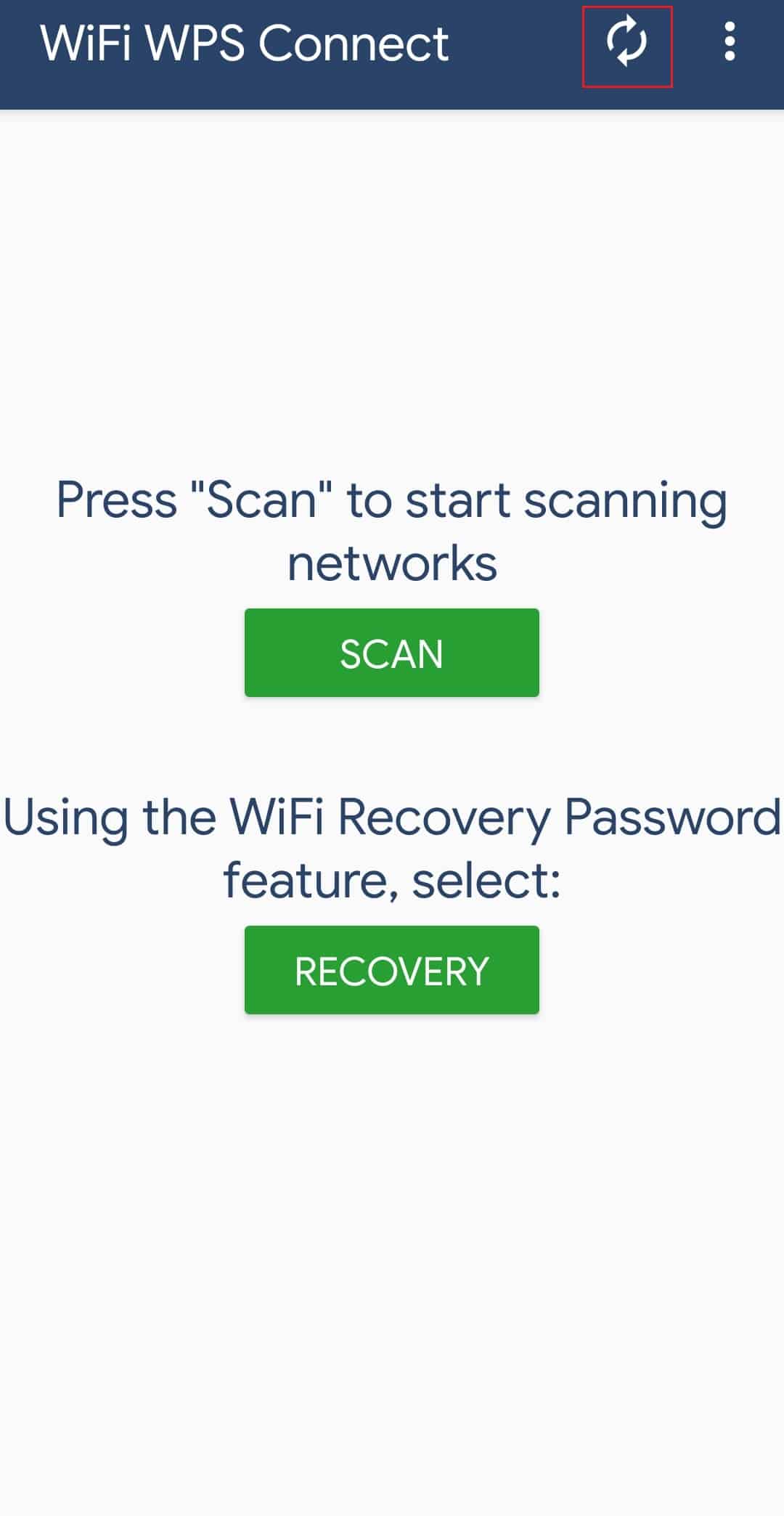
3. Velg ønsket WiFi-nettverk.
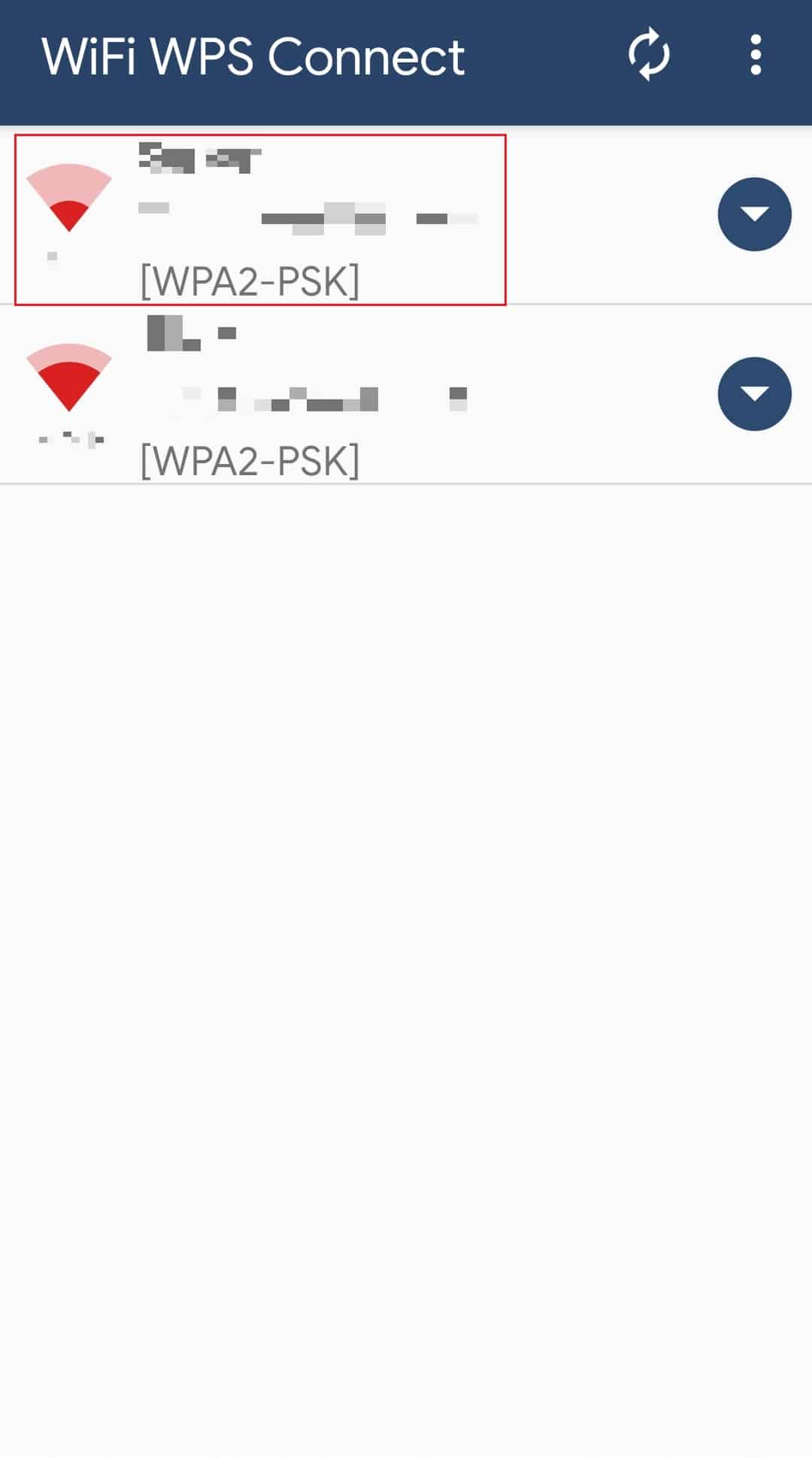
4. En pop-up med ulike tilkoblingsalternativer vises.
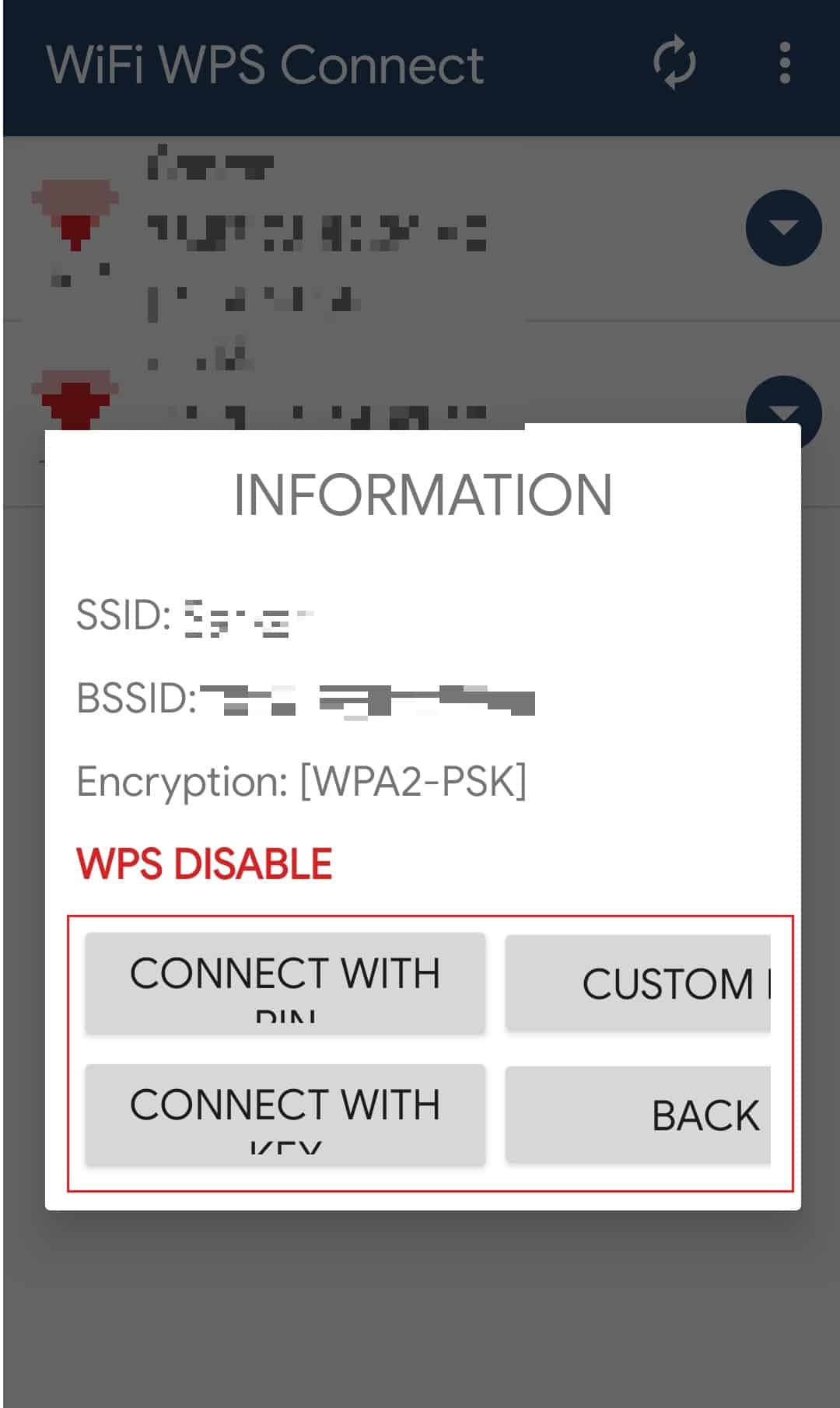
5. Prøv «KOBLE TIL MED PIN-kode» eller «KOBLE TIL MED NØKKEL». Passordet vises om noen minutter.
Dette er noen metoder for å finne WiFi-passord. Vær oppmerksom på at vi ikke oppmuntrer til misbruk av disse metodene. All bruk bør være under ekspertveiledning eller for studier. Ansvaret ligger hos den som utfører handlingen. Håper denne artikkelen om hvordan man avdekker WiFi-passord med Android eller PC, har vært til hjelp. Del gjerne dine erfaringer i kommentarfeltet nedenfor. Fortsett å lese, så møtes vi i en annen artikkel om et annet emne.